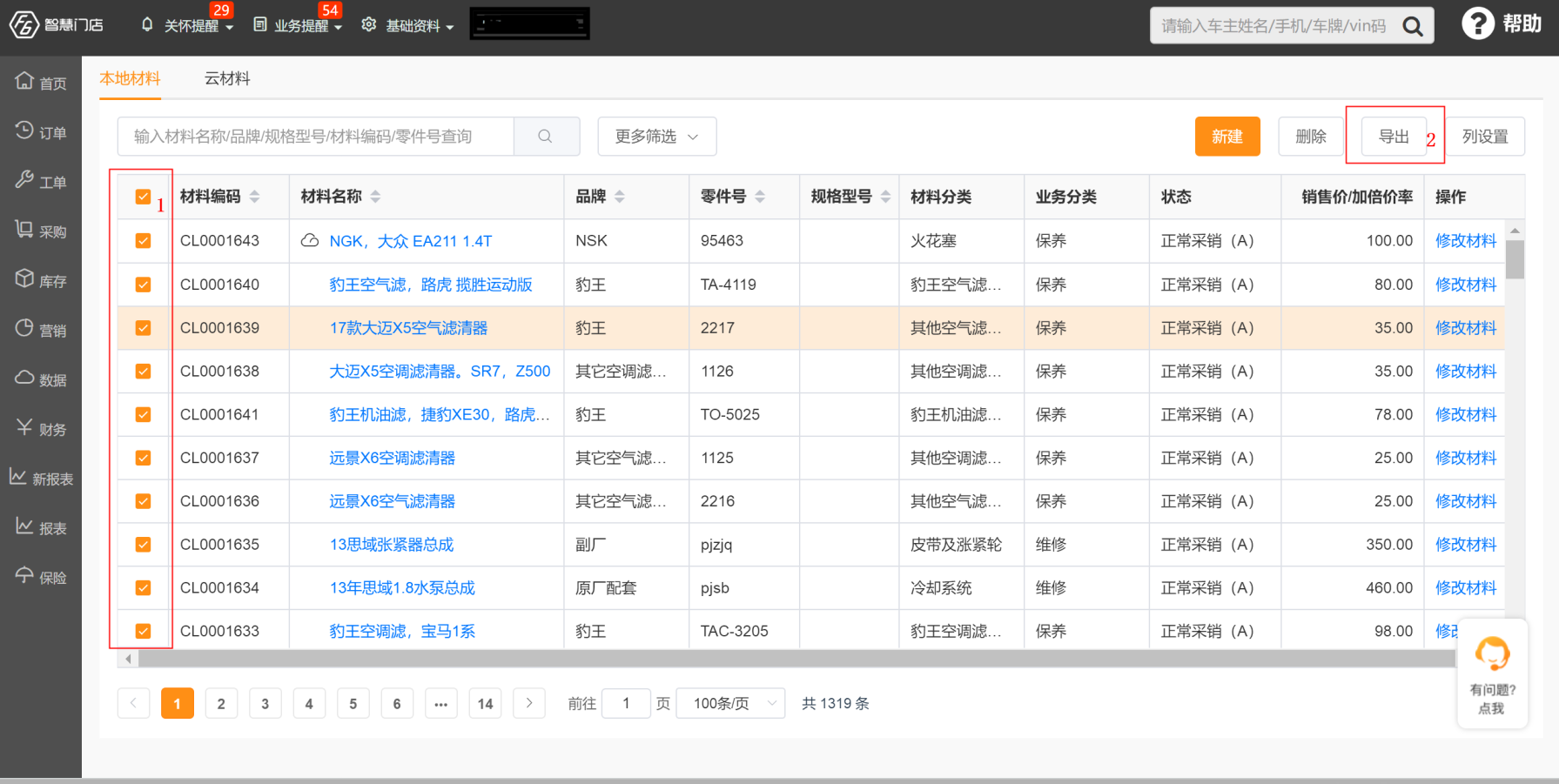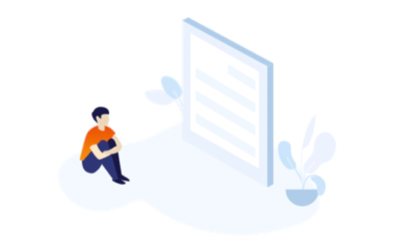您家是否也存在一个配件多条记录,叫法不一,导致数据分析难度大。建议材料信息由专人负责或者制定统一规范,以下教您如何进行材料的新建、查询、修改、删除等操作。
新建材料信息
删除或停用材料信息
修改材料信息
统一材料定价方式
非统一材料定价方式
导出材料信息
1、 功能入口
访问路径:【基础资料→材料信息】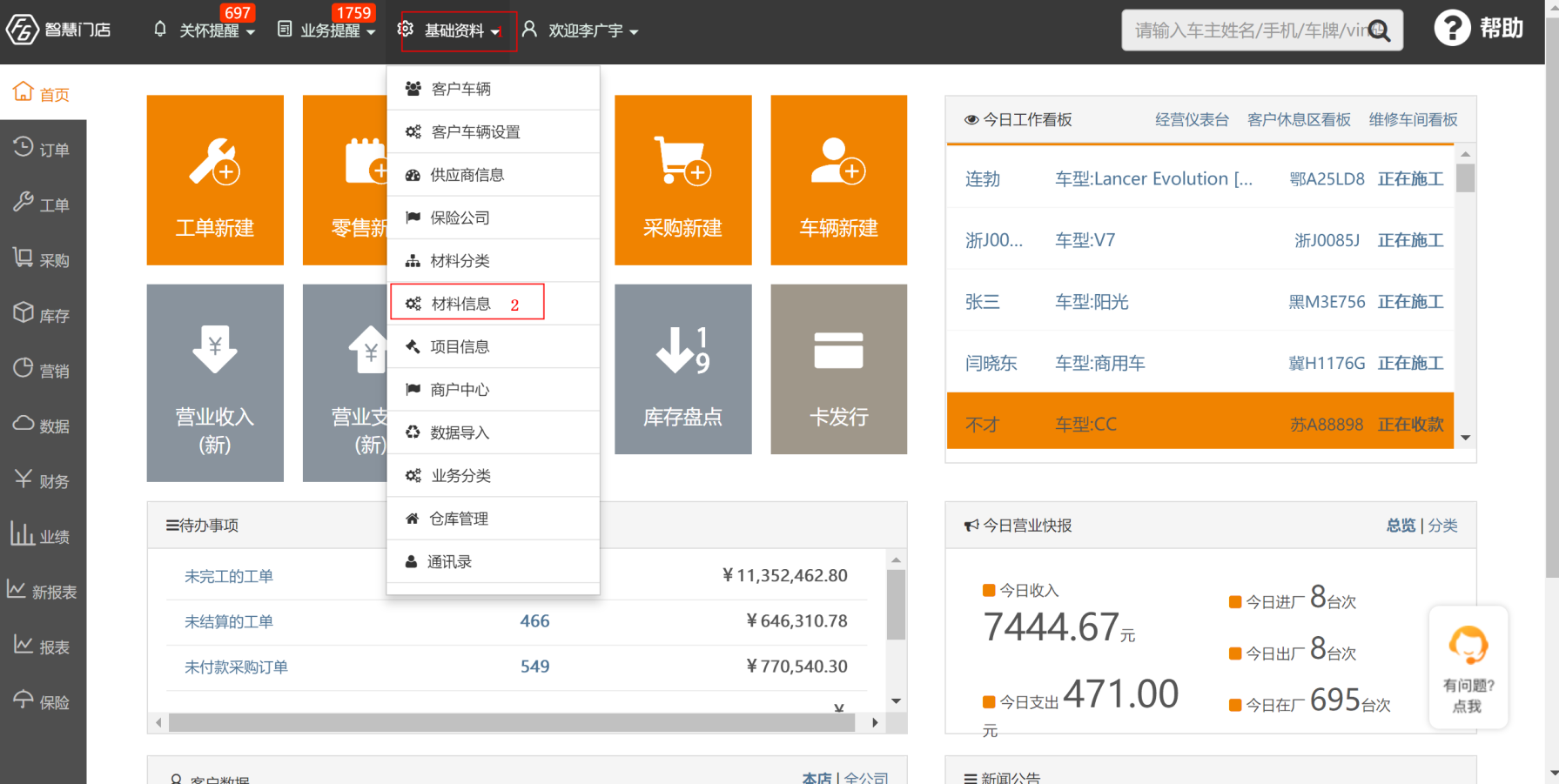
2、新增材料信息
1)使用场景
新的配件第一次入库,需要在系统中新增材料信息,才可以对材料进行出入库操作。
2)操作指引
①点击“新建”按钮,进入新建材料页面;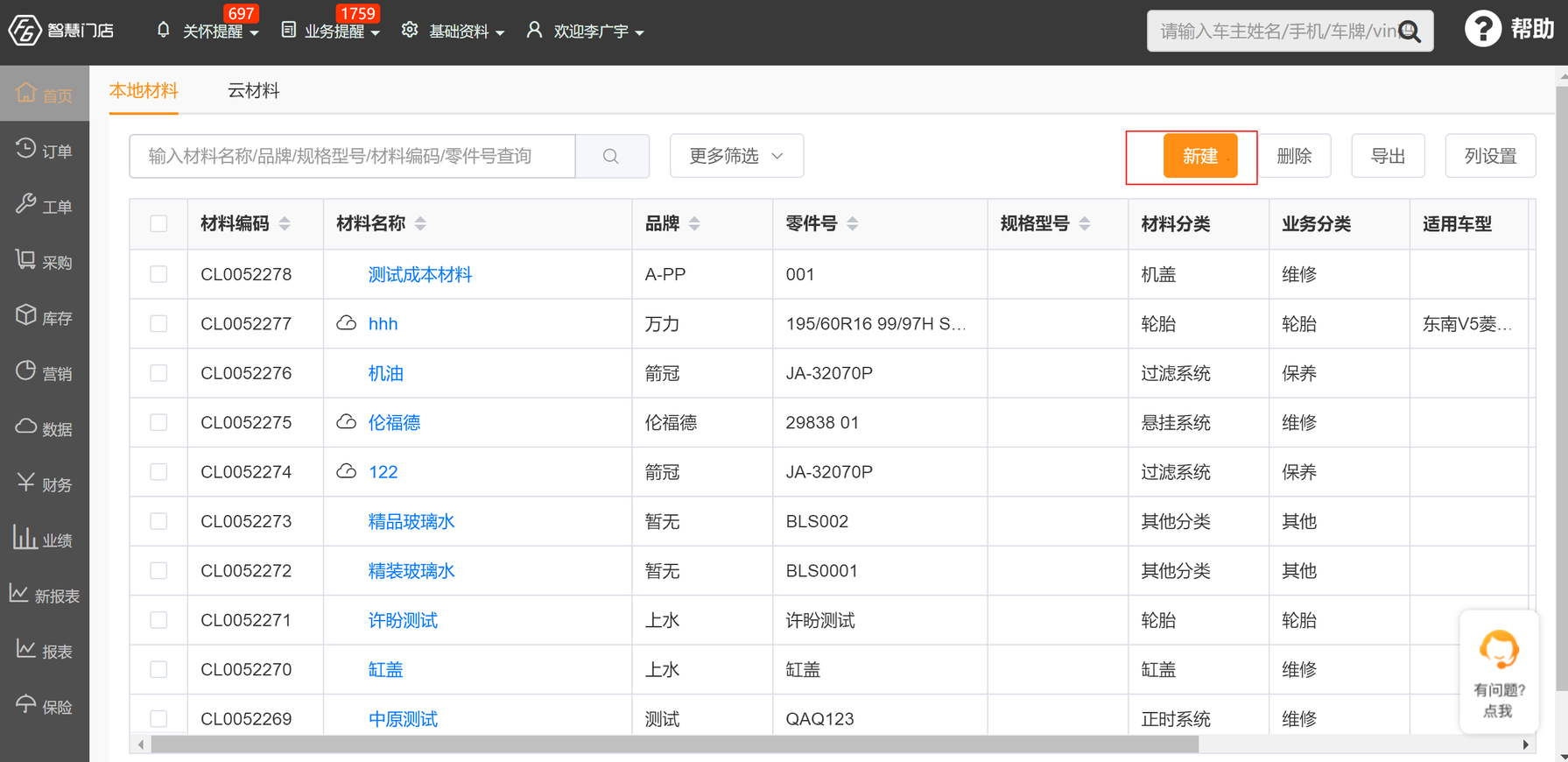 ②输入材料对应的零件号,系统内置大量标准材料信息,可直接带入使用,方便快捷;
②输入材料对应的零件号,系统内置大量标准材料信息,可直接带入使用,方便快捷;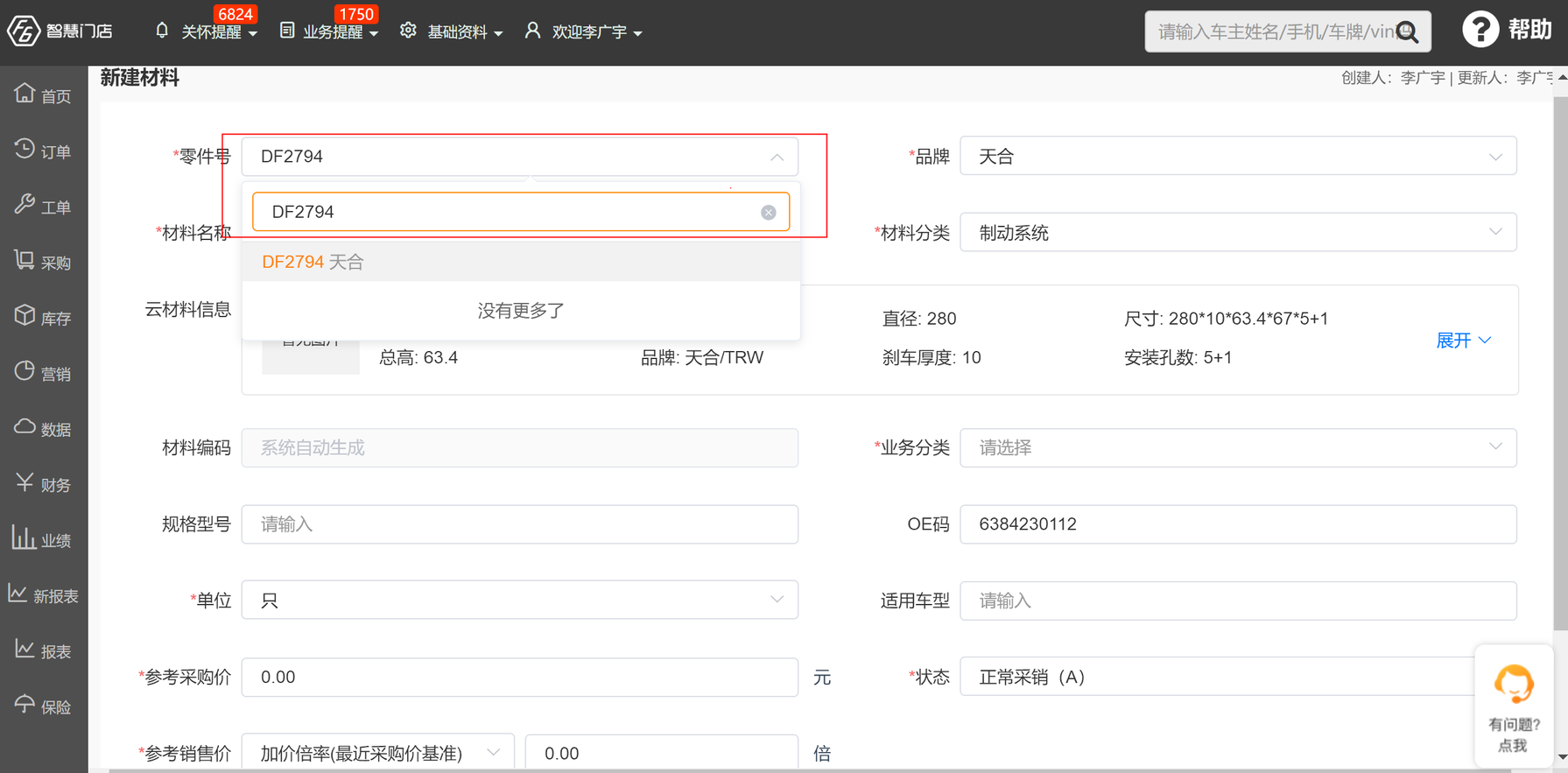 ③如下图配件,搜索不到对应的零件号时,可点击“添加”按钮;
③如下图配件,搜索不到对应的零件号时,可点击“添加”按钮;
配件图片:

添加页面:
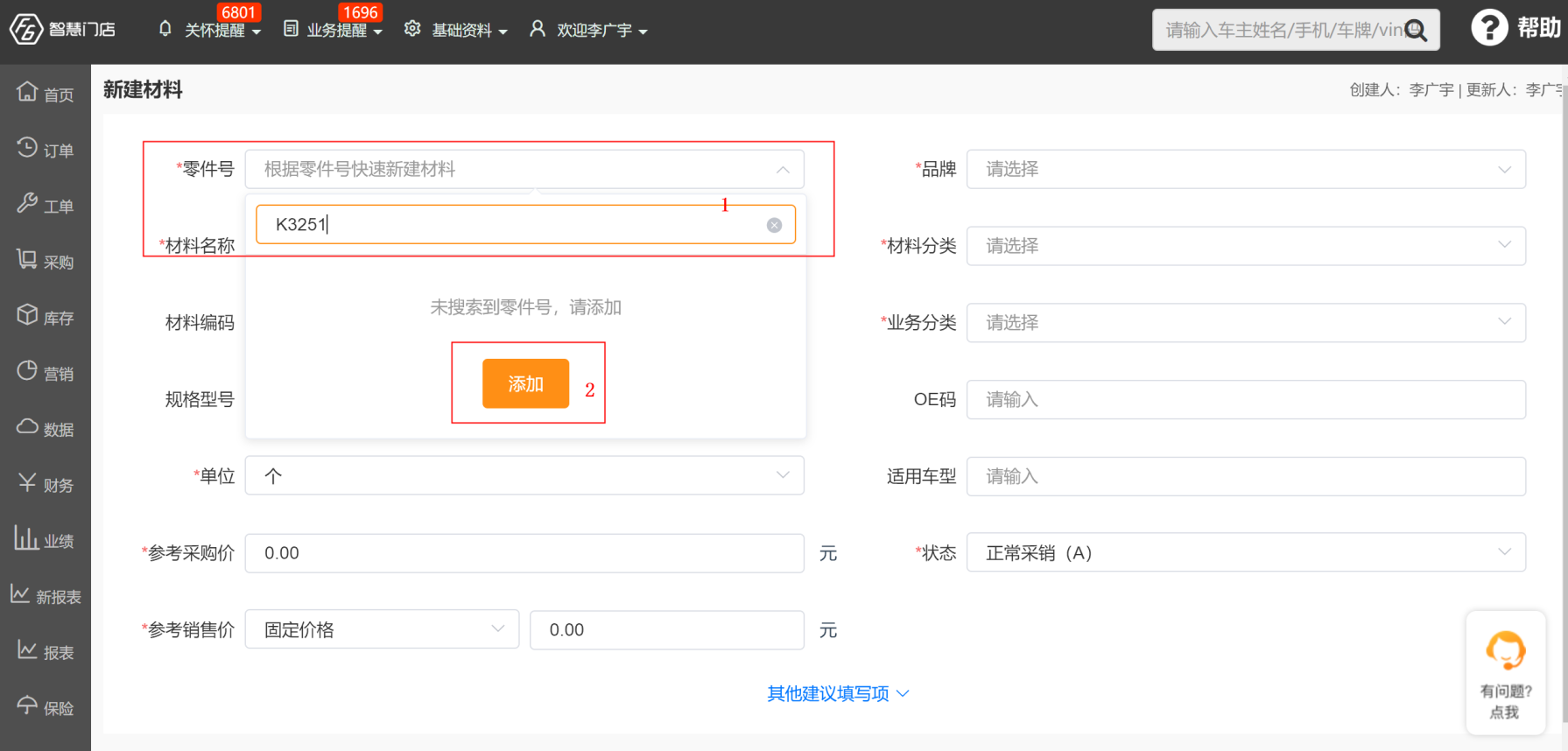 ④点选品牌,根据首字母或者关键字搜索,搜索完成点击“保存”按钮(以“索菲玛”为例);
④点选品牌,根据首字母或者关键字搜索,搜索完成点击“保存”按钮(以“索菲玛”为例);
- 关键字搜索
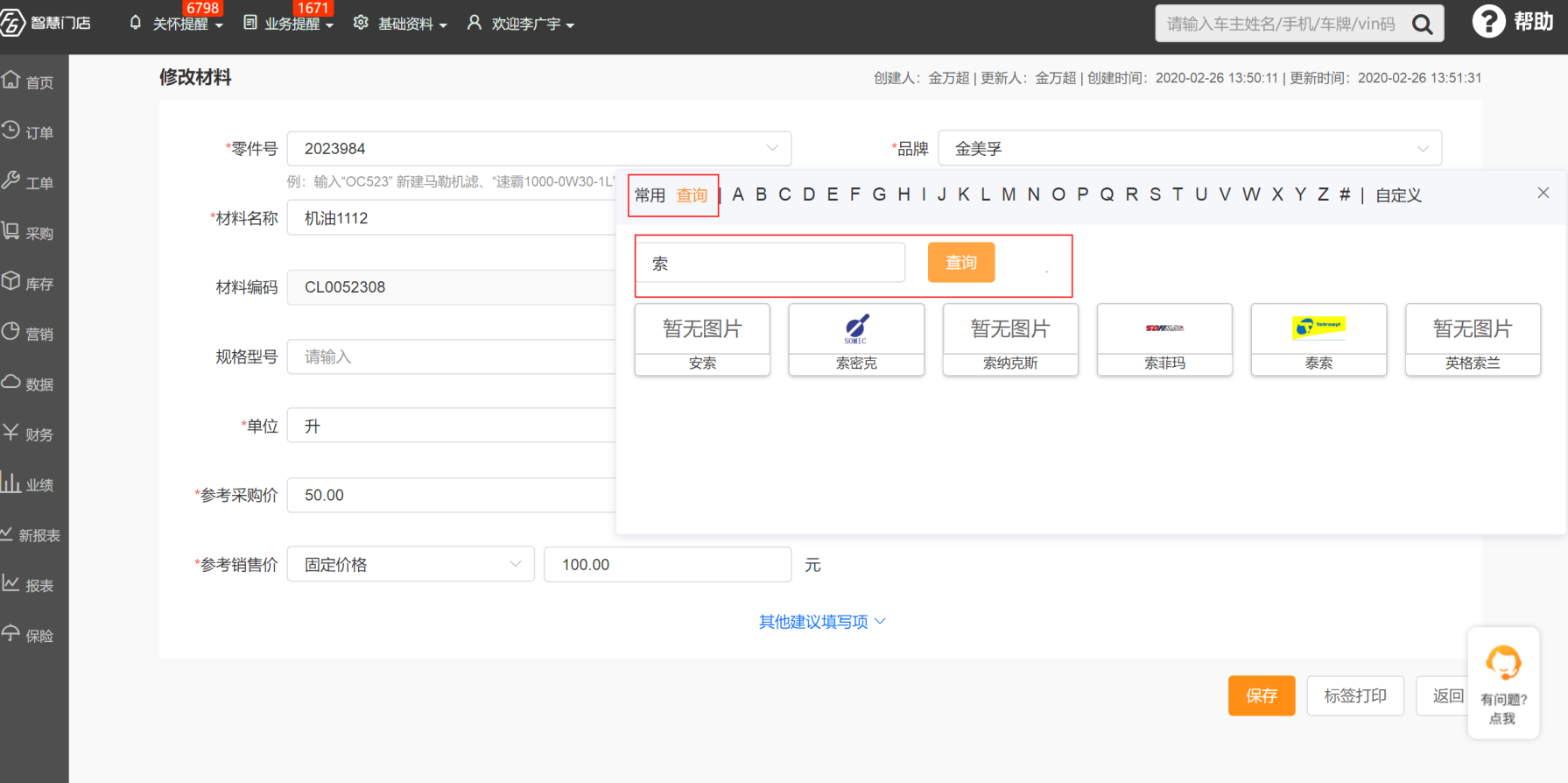
- 首字母搜索
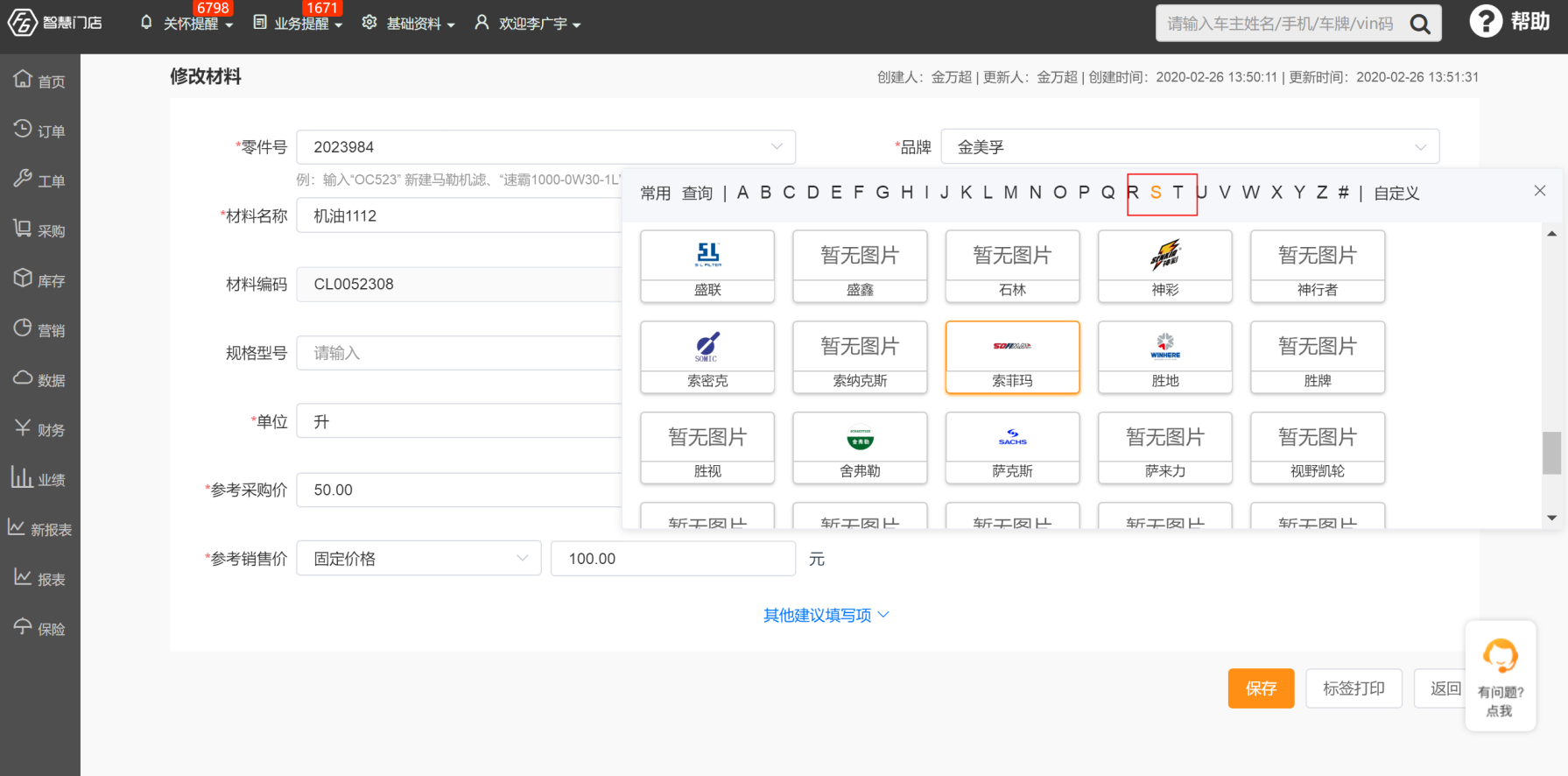
⑤搜索不到品牌时,可用自定义功能新增品牌;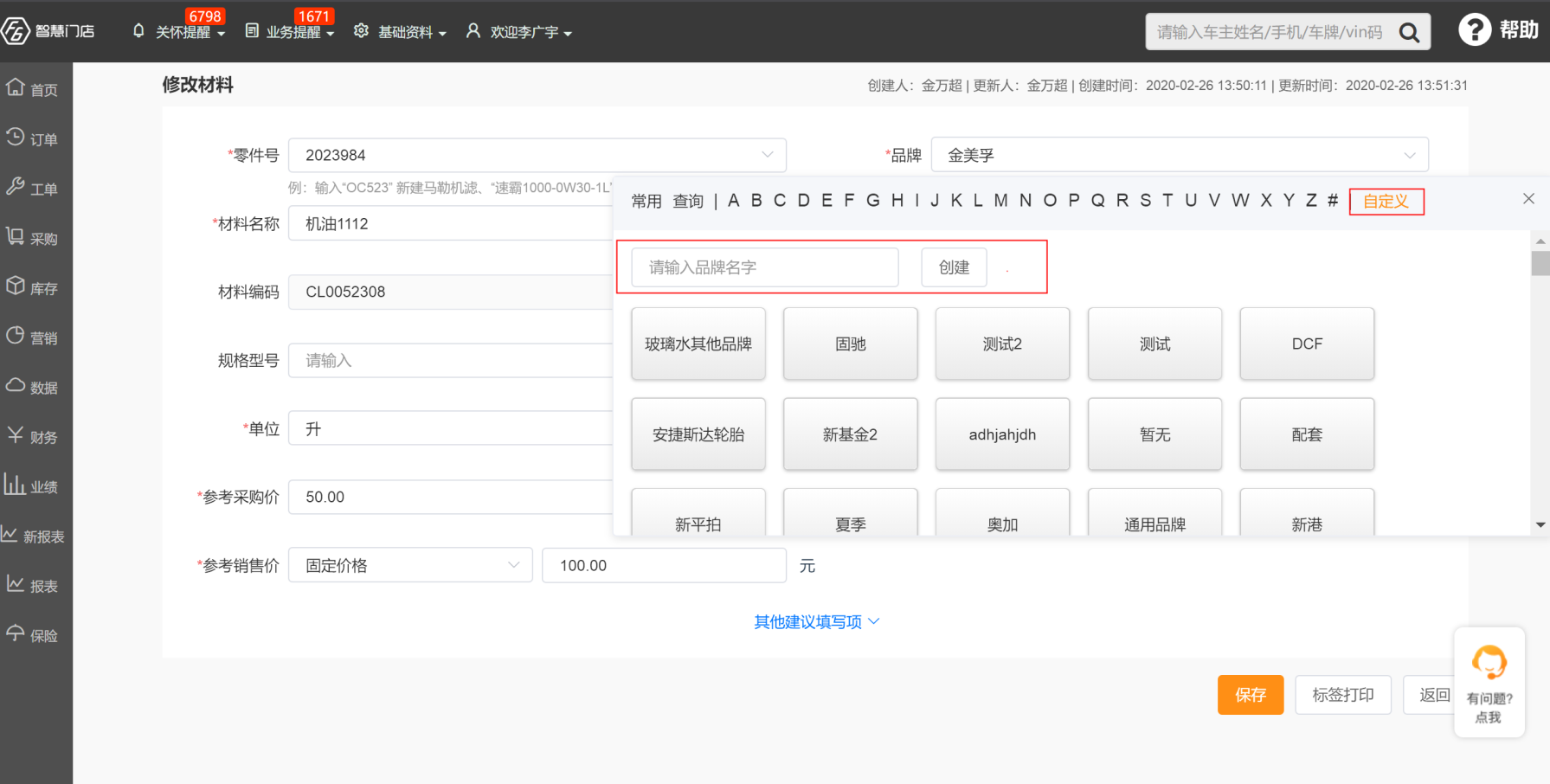
⑥输入材料对应的名称、分类、价格等字段,选择状态,完成点击“保存”按钮。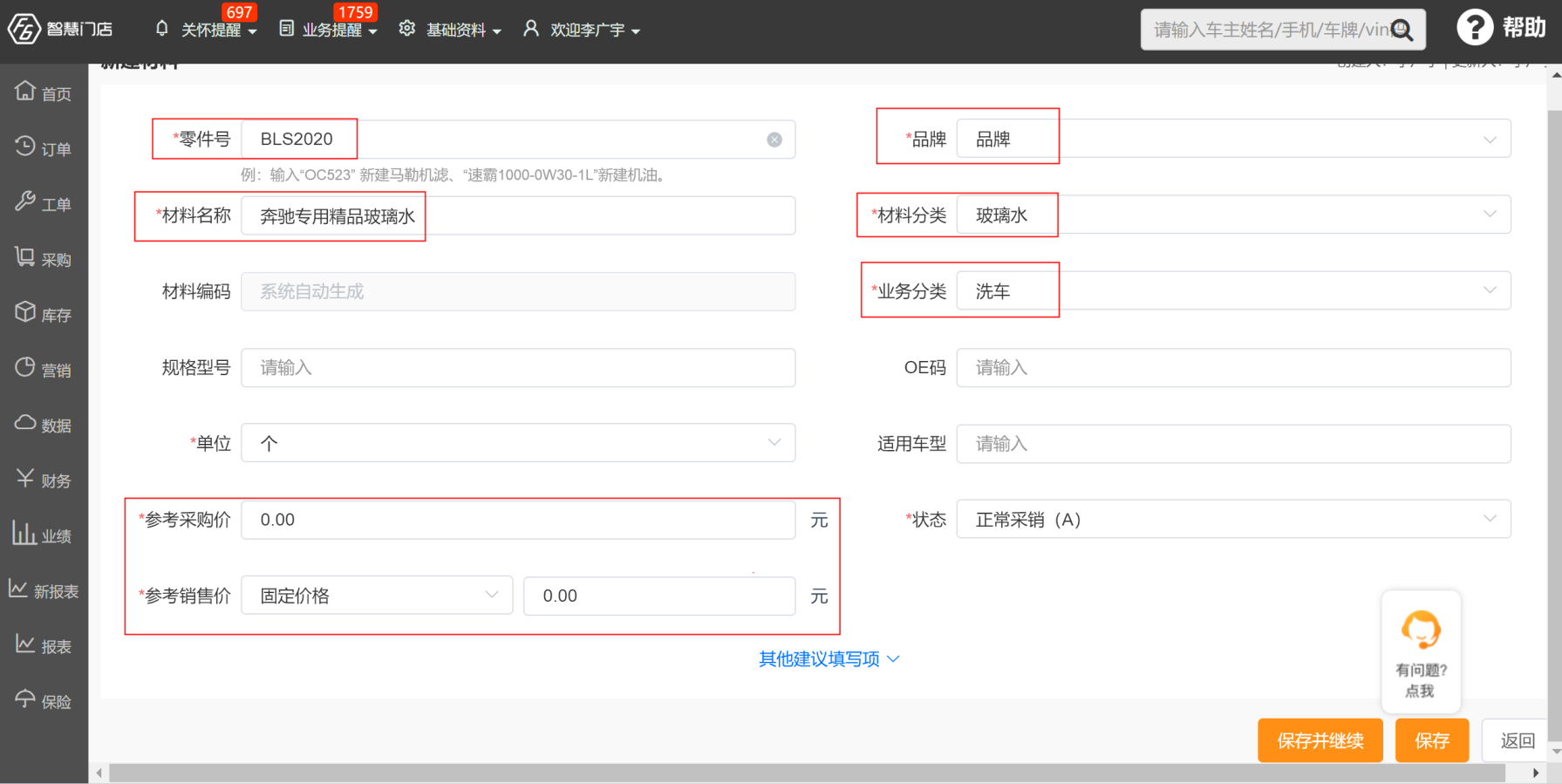
说明: “*”为必填项;
零件号可自定义,建议按照包装上零件号填写。
参考采购价格、参考销售价格默认为0,可填写对应的价格。
其他建议填写项,可以填写材料的安全库存,库存低于填写的数量时,可查询预警材料便于补货。
状态有5种:正常采销A(保证有库存,及时补货)
售完即止D(及时清库)
临时采购I(临时采购,保证没有库存)
季节采购 S (季节内有库存,过季节清库存)
停用 (不再使用)
3、删除或者停用材料信息
1)使用场景
已存在材料信息建立重复或者错误时,可以删除或者停用材料信息让材料信息更加规范,杂乱的材料信息阻碍模糊搜索功能,影响员工的开单效率。
2)操作指引
①无出入库记录的材料信息,不需要时可直接删除。
a.选中需要删除的材料信息,点击“删除”按钮。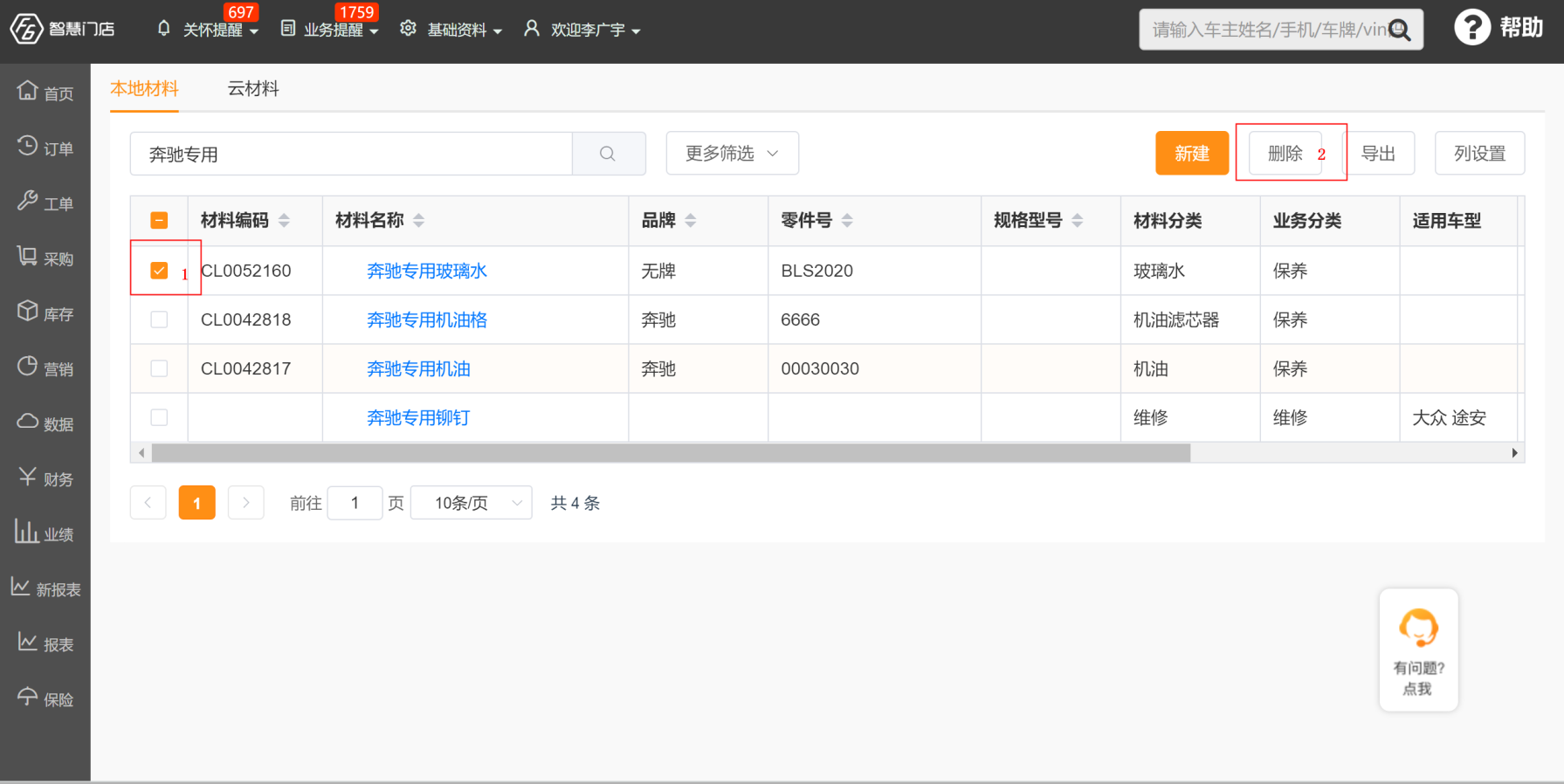 ②有过出入库记录,无法删除,不需要时可进行停用操作。
②有过出入库记录,无法删除,不需要时可进行停用操作。
a.停用材料需要勾选对应的材料信息,点击“修改材料”。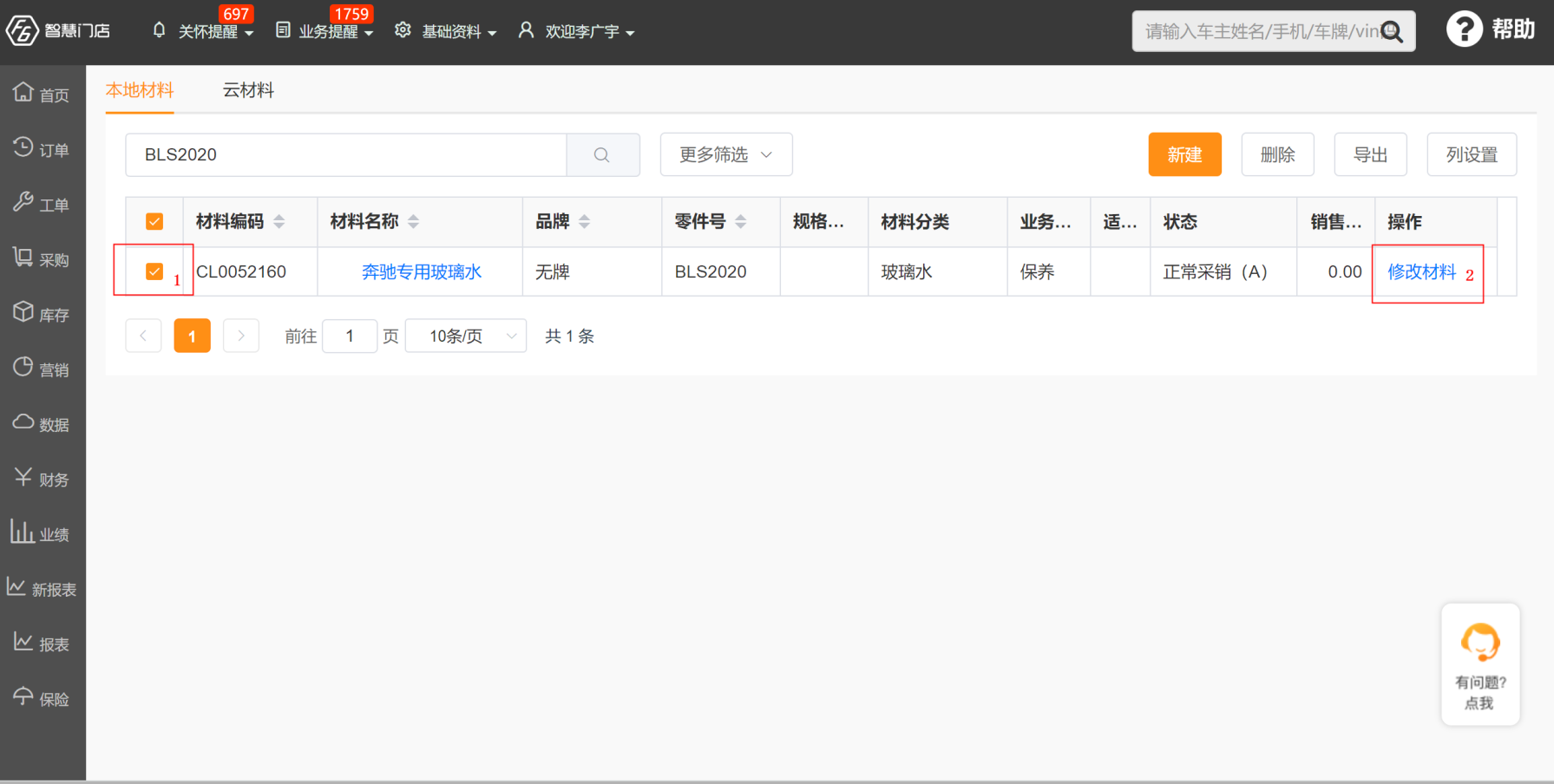 b.把材料状态修改成停用,点击“保存”按钮。
b.把材料状态修改成停用,点击“保存”按钮。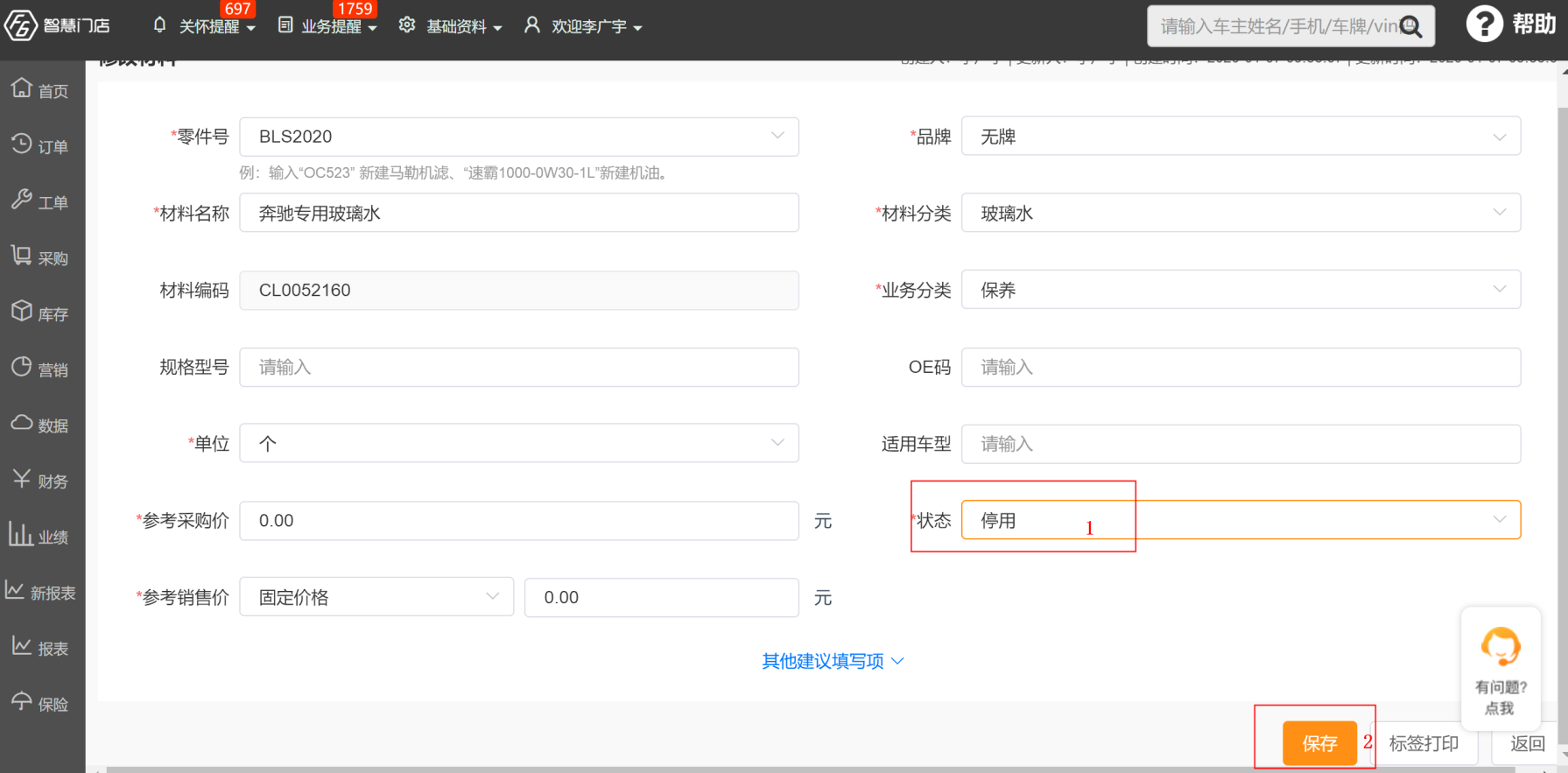
4、修改材料信息
1)使用场景
发现之前创建的材料信息有错误,或者有适用车型等信息需要补充,可以操作修改。
2)操作指引
①选中需要修改的材料信息,点击“修改材料”按钮。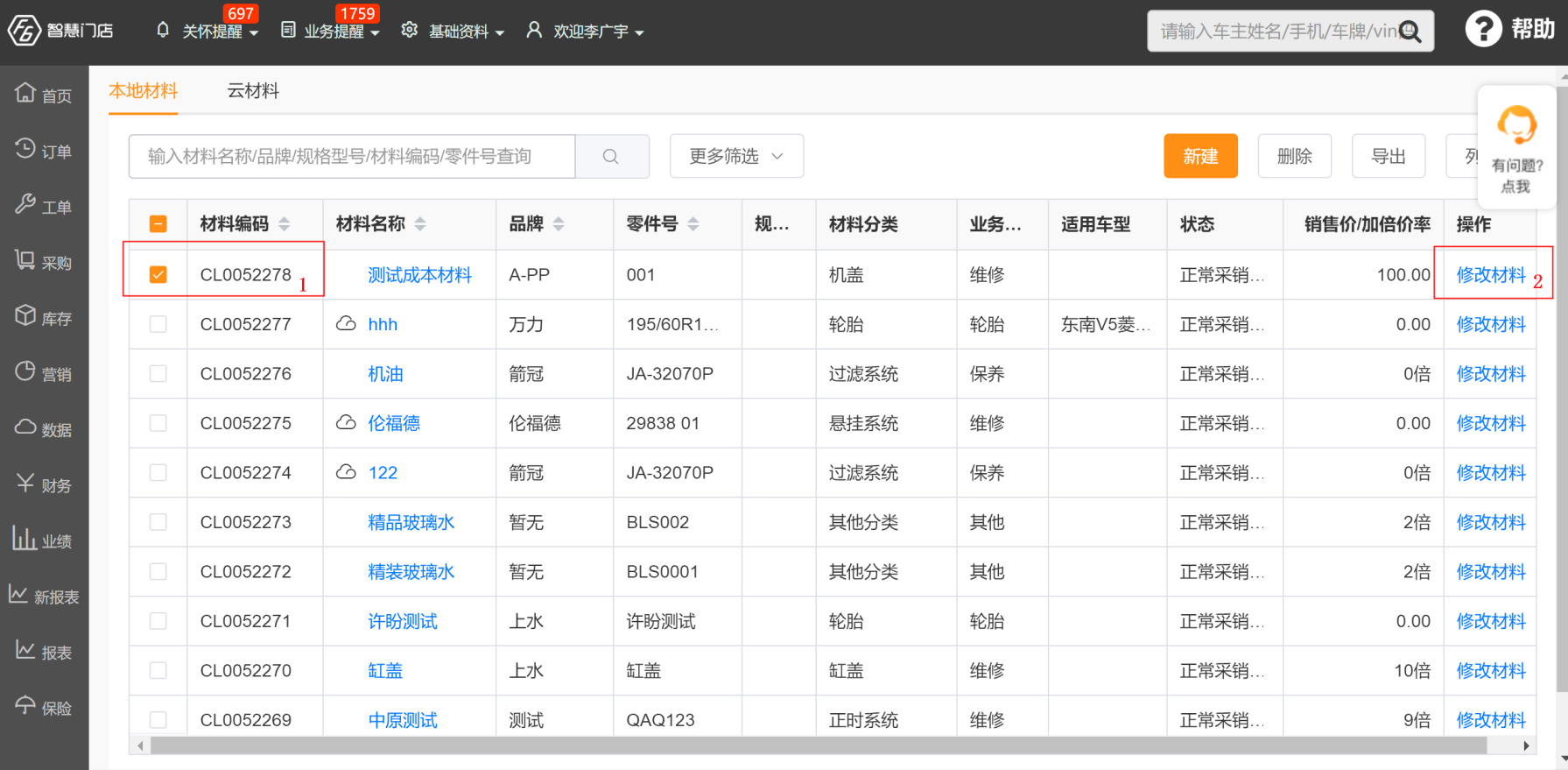 ②修改完成点击“保存”按钮。
②修改完成点击“保存”按钮。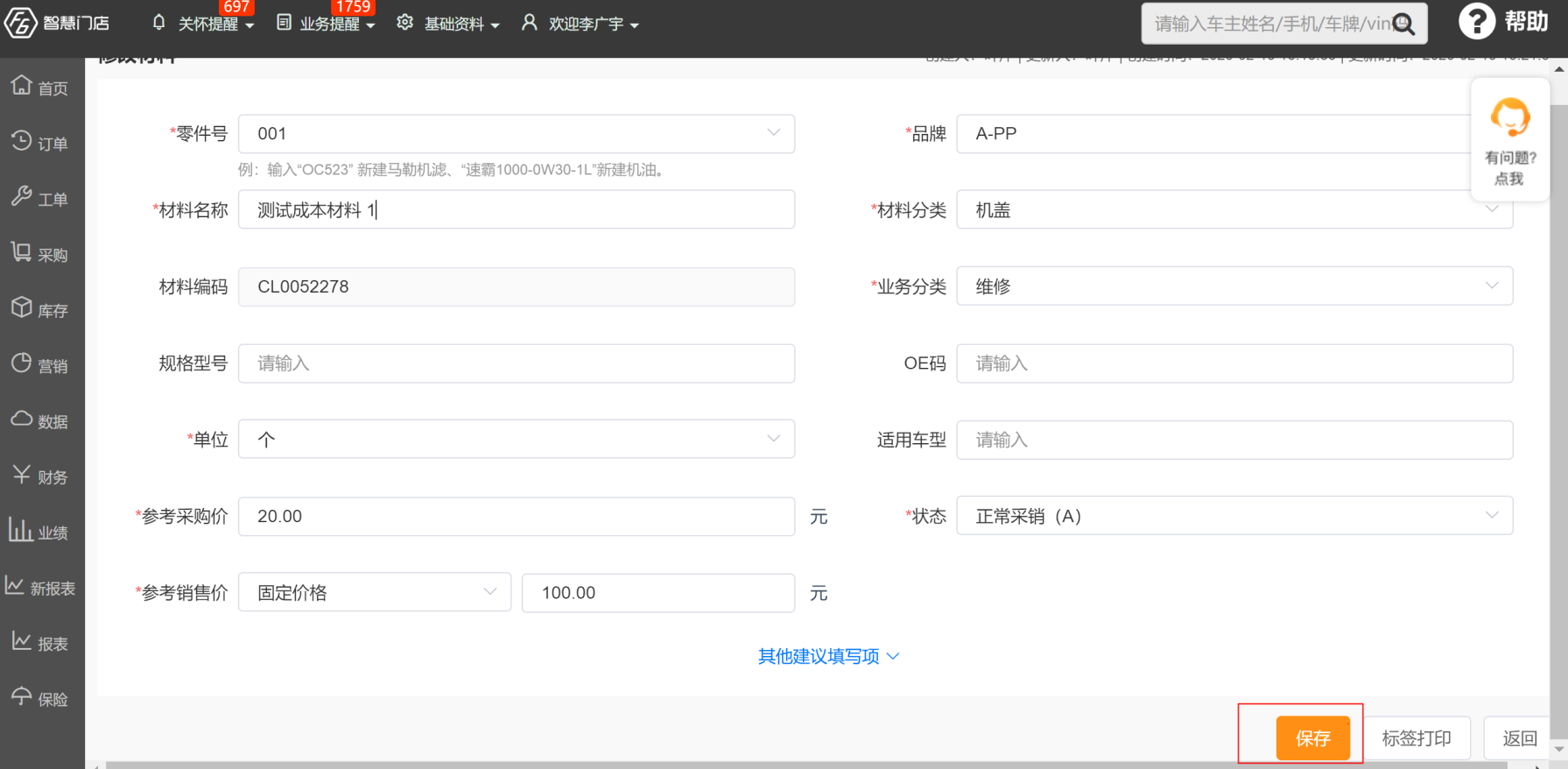
5、统一材料定价方式
1)使用场景
连锁门店总部统一采购,统一售价,其他分店按定价销售。
2)操作指引
①新增材料时,可以直接填写材料价格,设置为“固定价格”时,销售此材料会默认代入此价格。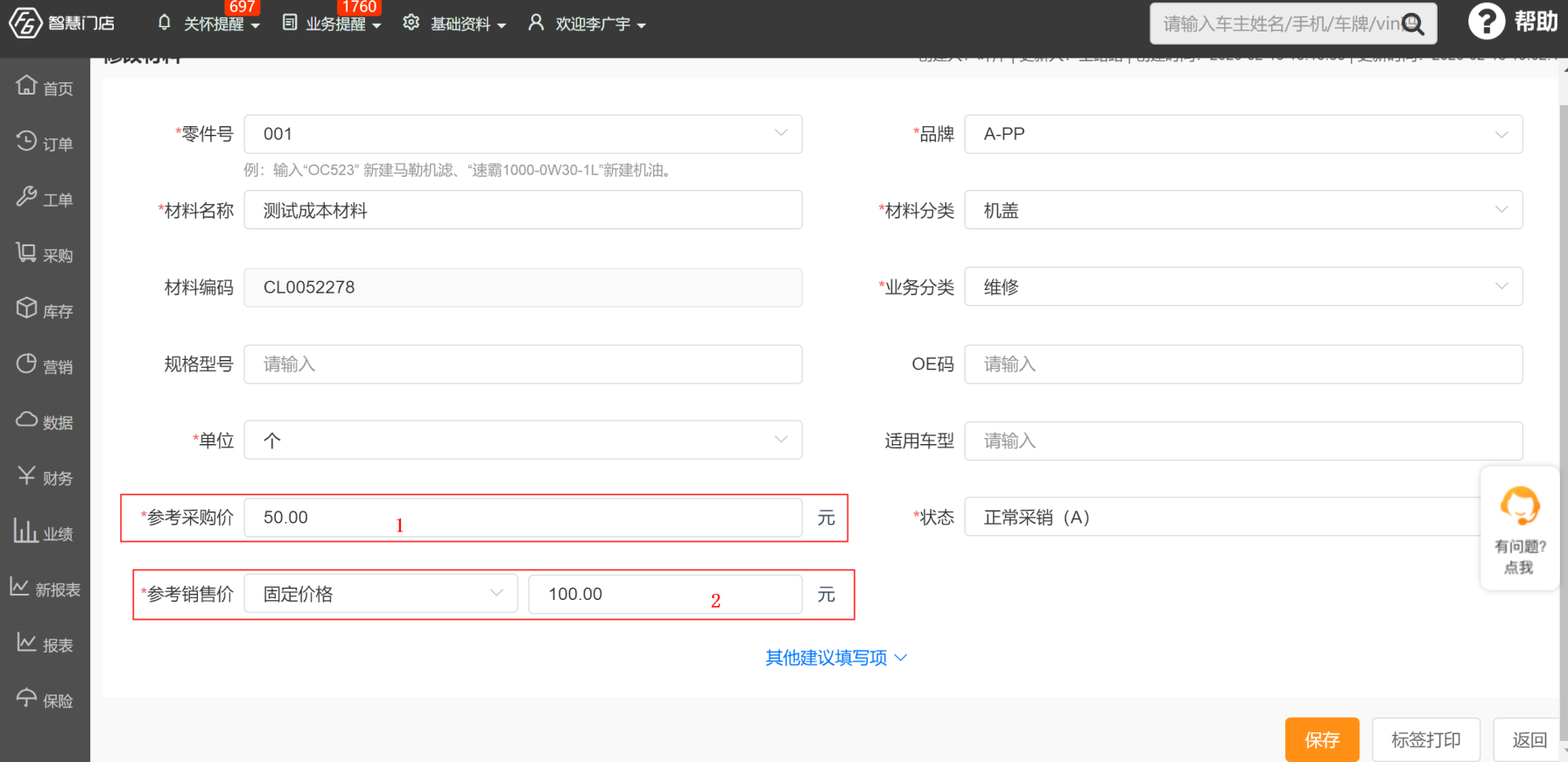 ②新增材料时,设置材料价格为“加价倍率(最新采购价时)”产品销售默认带出来的销售价格=最新采购价格*倍率。
②新增材料时,设置材料价格为“加价倍率(最新采购价时)”产品销售默认带出来的销售价格=最新采购价格*倍率。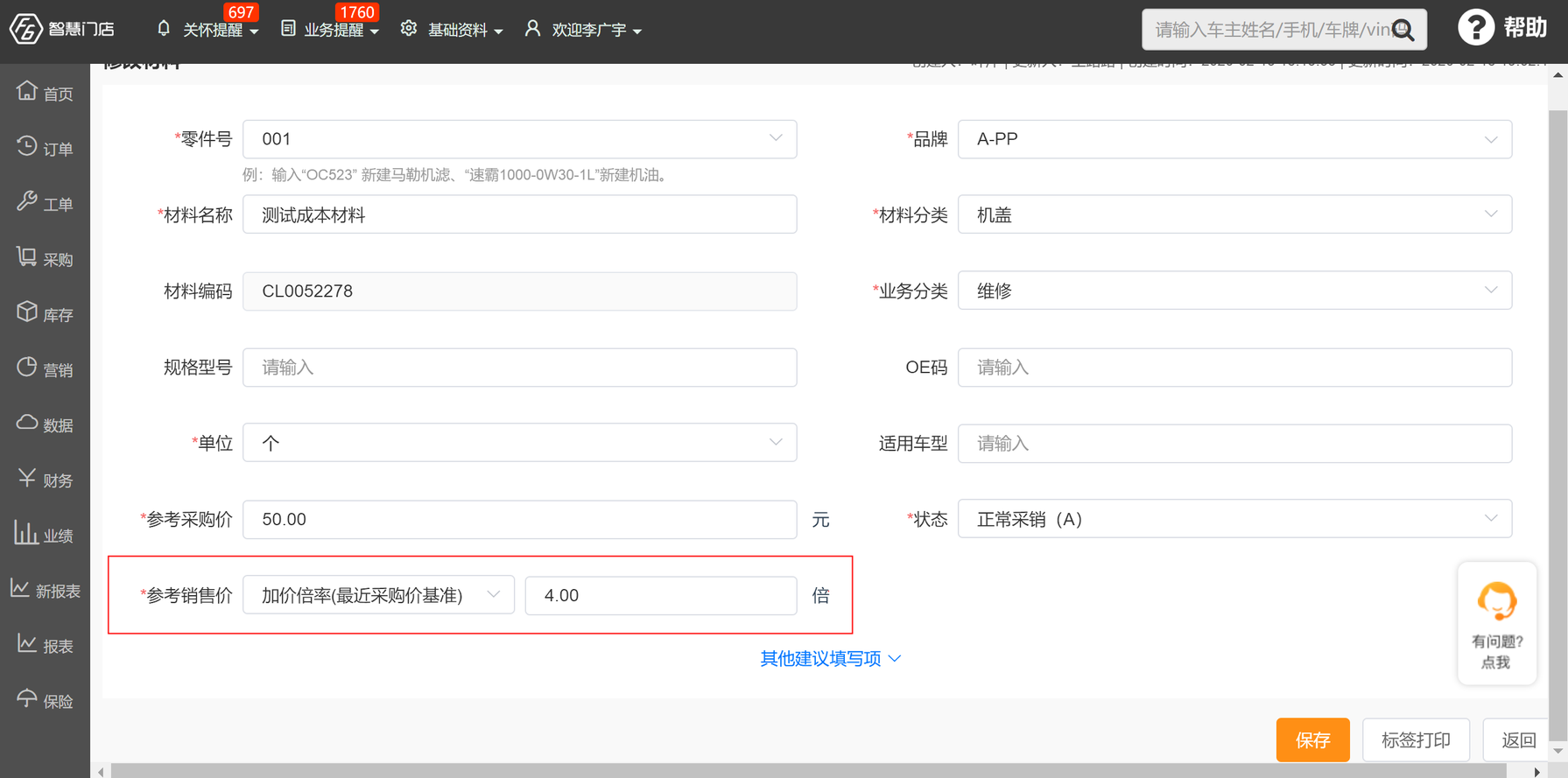 ③可以批量更新某一材料分类下的所有材料价格,固定价格或加价倍率。(详情参考材料分类操作指引)
③可以批量更新某一材料分类下的所有材料价格,固定价格或加价倍率。(详情参考材料分类操作指引)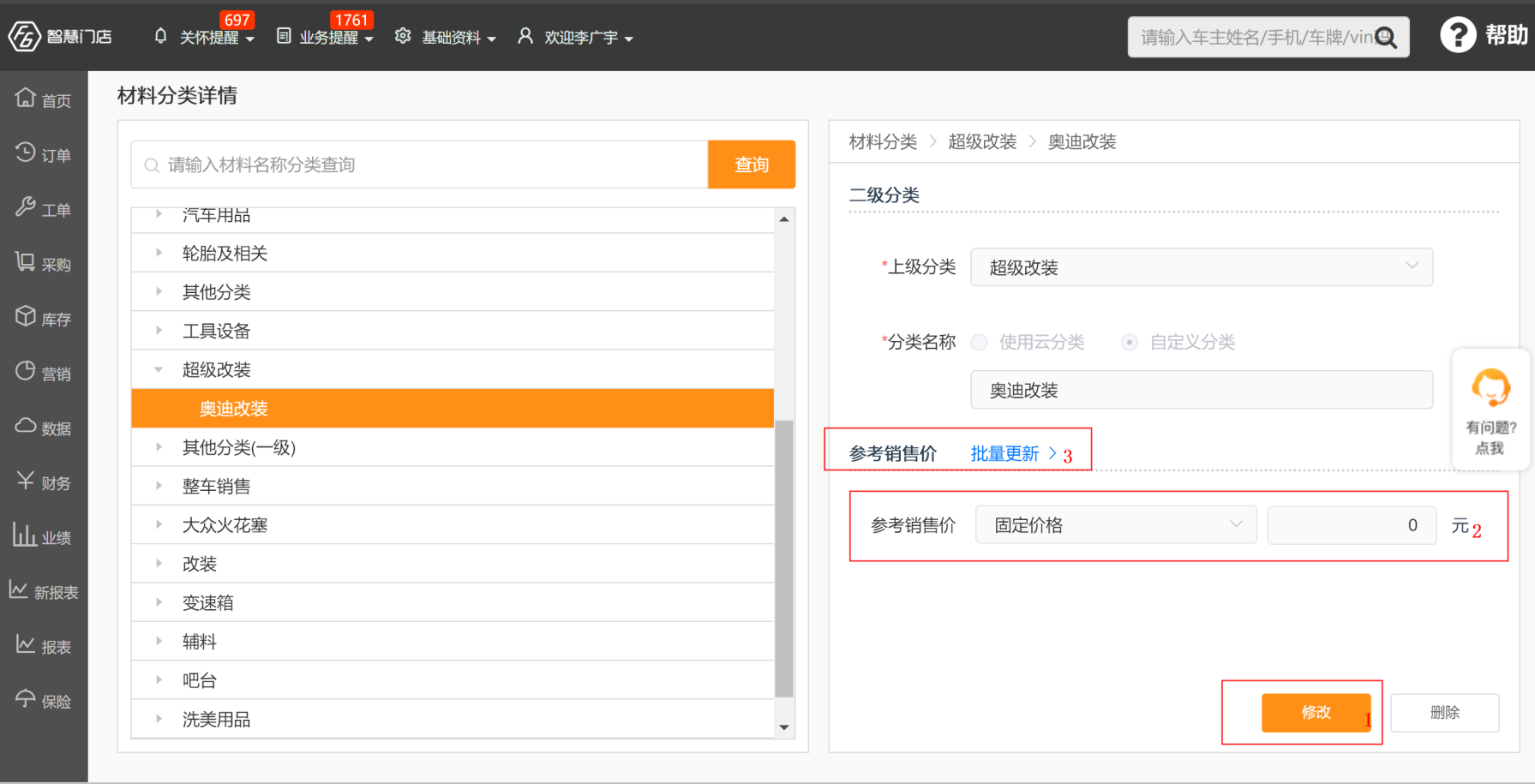
6、非统一材料定价方式
1)使用场景
主要针对于连锁店铺,因各店铺的地理位置,运营方式等其他因素,同一产品材料不同店铺的销售价格不同。更灵活,更实用。
2)操作指引
①参数设置里面取消“统一定价”方式。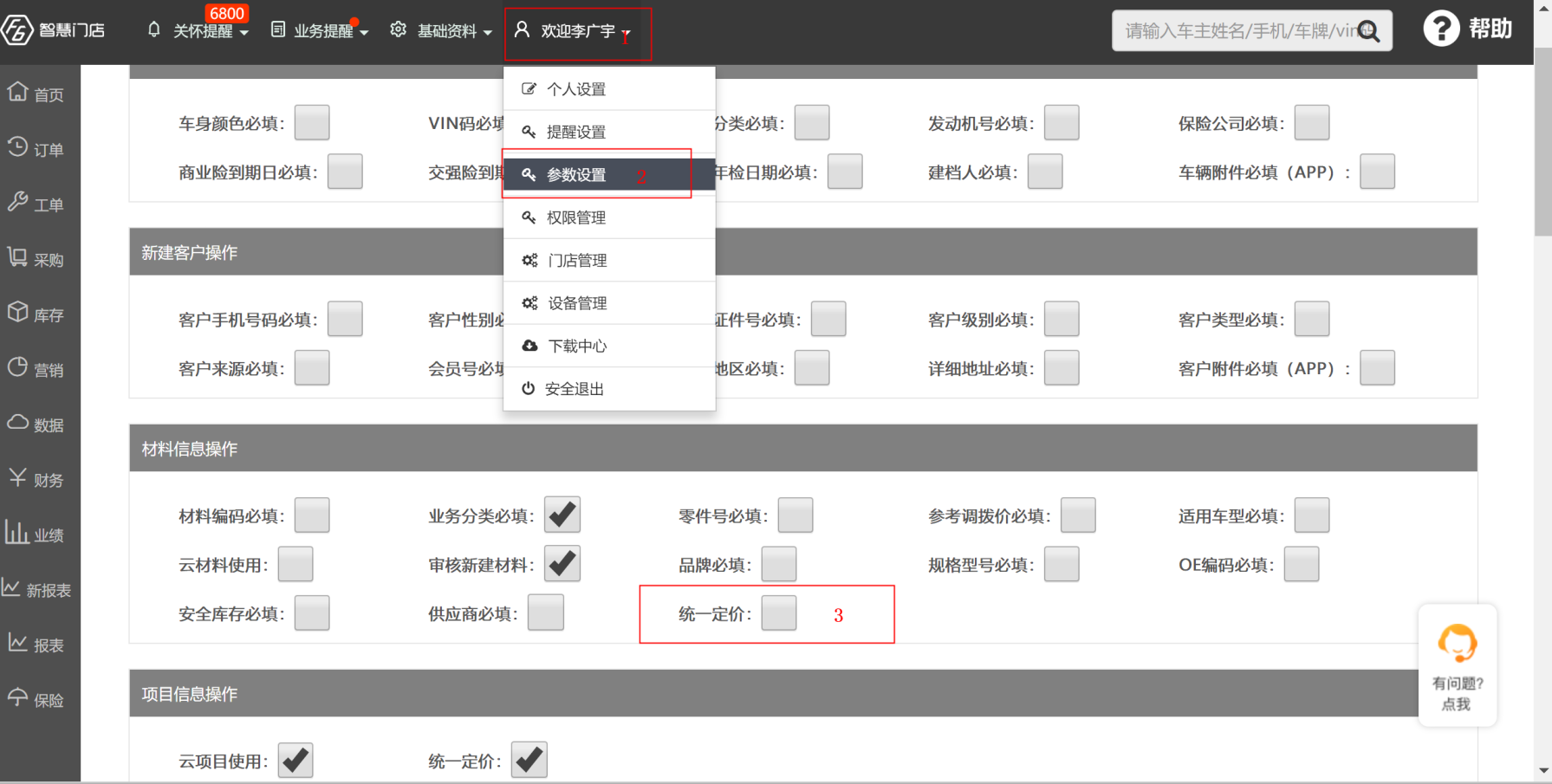 ②选中要定价的材料,点击“修改价格”;
②选中要定价的材料,点击“修改价格”;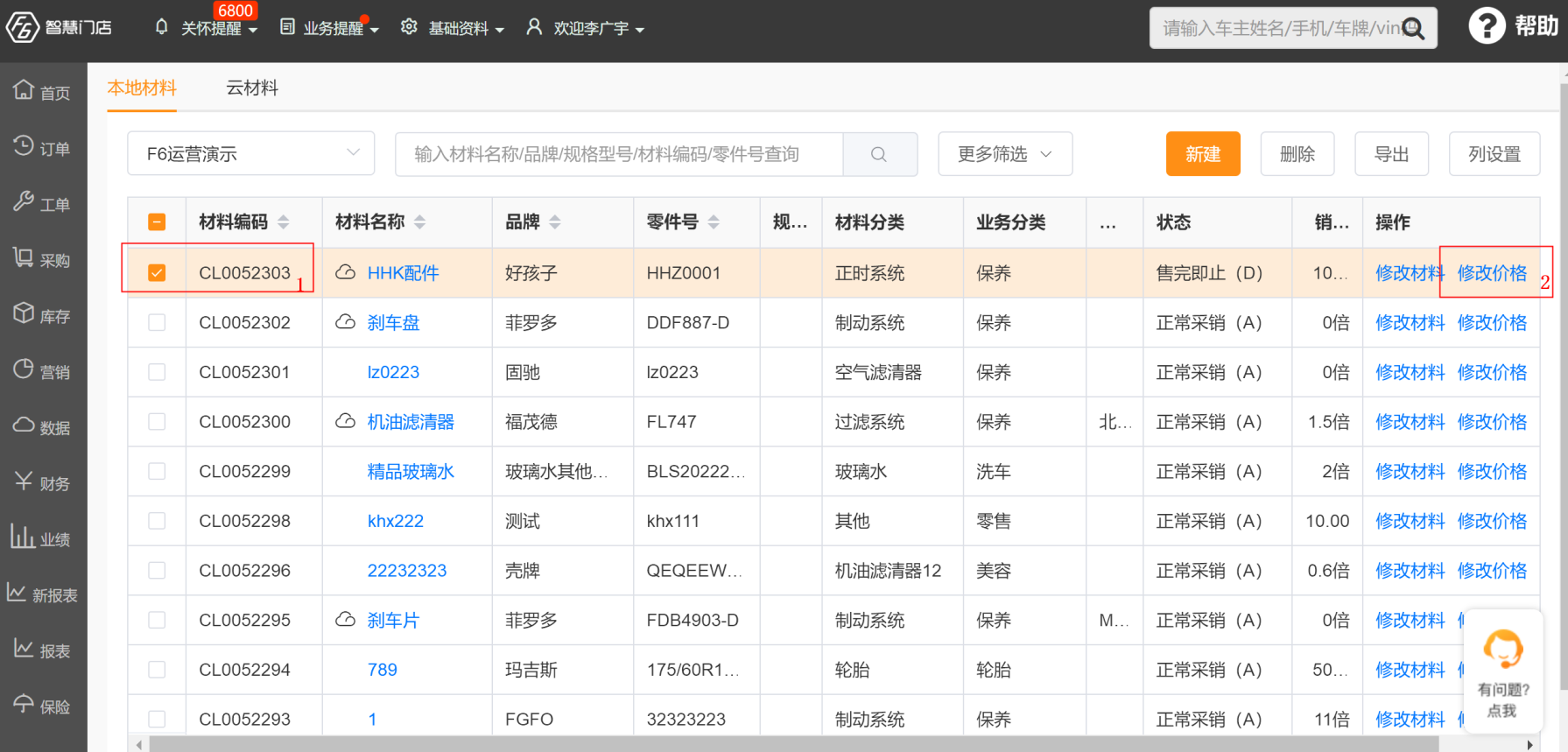 ③选择不同连锁门店,编辑对应的材料价格,点击“确定”按钮(固定价格,加价倍率同上);
③选择不同连锁门店,编辑对应的材料价格,点击“确定”按钮(固定价格,加价倍率同上);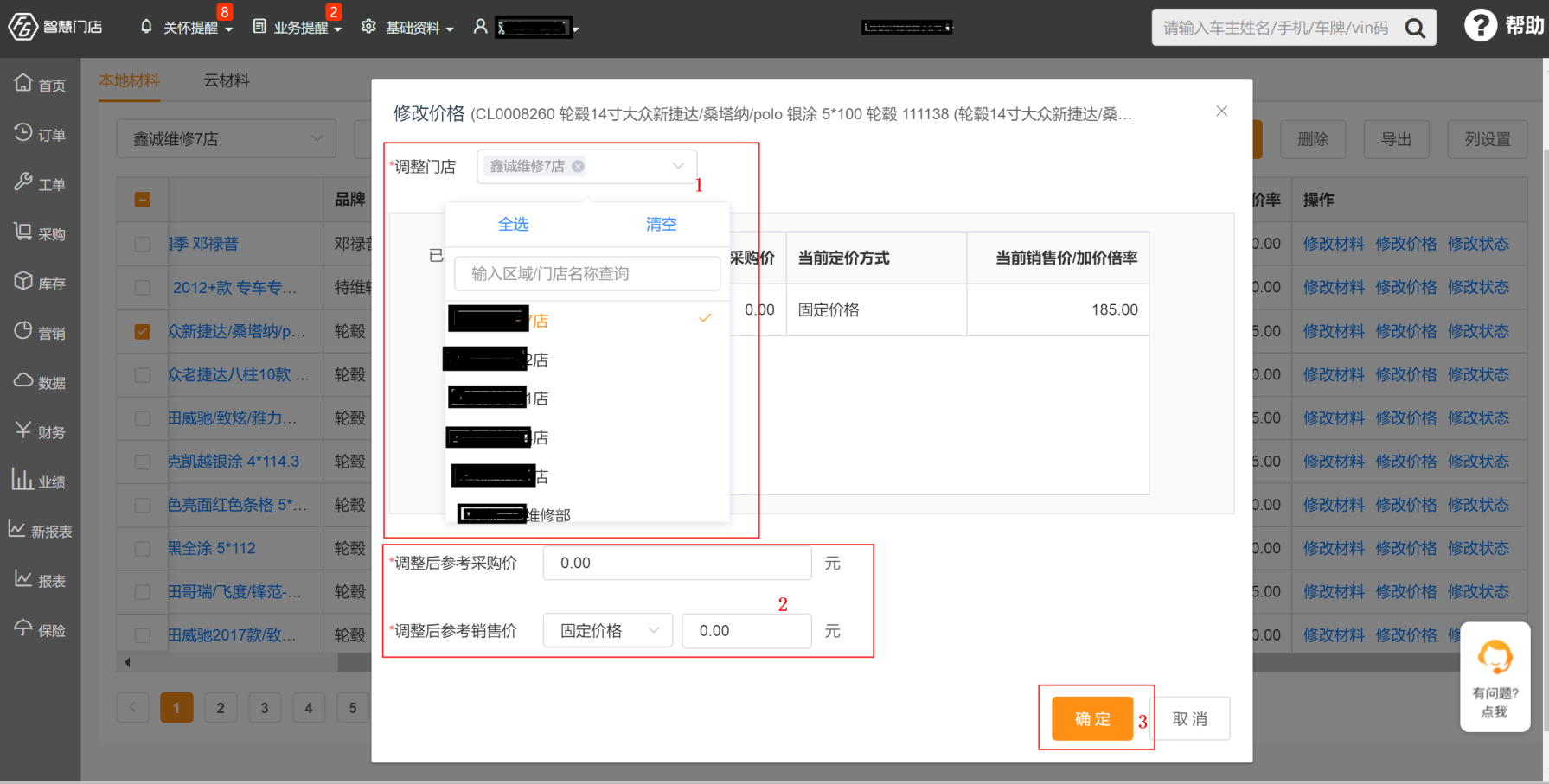
7、导出材料信息数据
1)使用场景
在有些特定的数据统计时,需要把所有材料信息导出表格方便计算数据。
2)操作指引
①如果要导出全部材料信息数据,直接点击“导出”按钮,选择导出路径即可;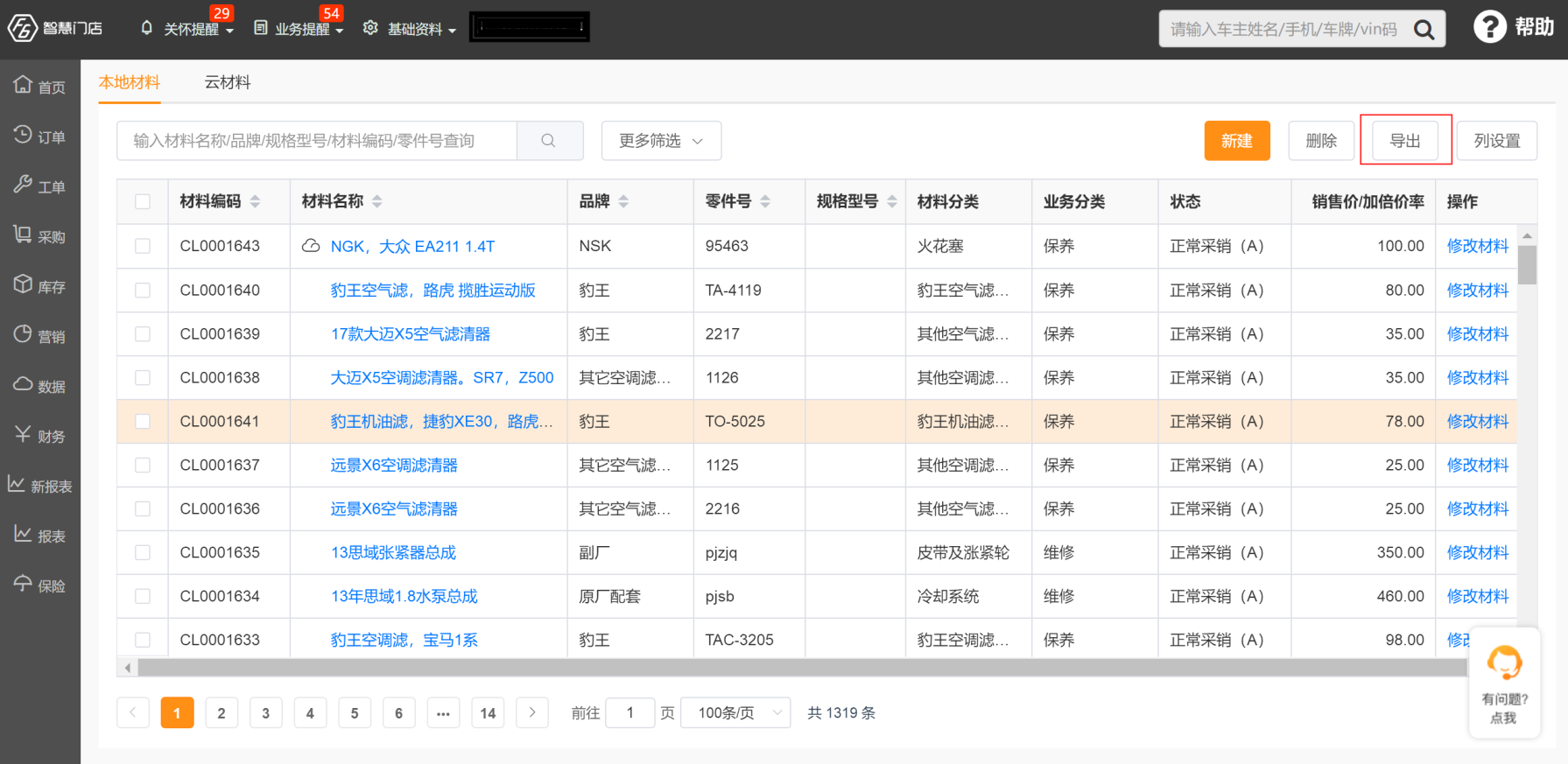 ②要导出某部分材料信息数据,勾选上要导出的材料信息,再点击“导出”即可;
②要导出某部分材料信息数据,勾选上要导出的材料信息,再点击“导出”即可;